
Votre emplacement Tinder est-il erroné ? 7 façons rapides de résoudre ce problème maintenant

"Ce n'est pas un problème trop compliqué. Mon Tinder refuse de me montrer les possibilités de match de la ville dans laquelle je me trouve actuellement. Au lieu de cela, il ne me montre que les matchs de mon ancienne ville. Le reste de mon iPhone (cartes, etc.) me montre l'emplacement approprié, mais pas Tinder. J'ai désinstallé, je me suis déconnecté et j'ai essayé de me connecter sur d'autres appareils... rien ne fonctionne. Si vous savez comment résoudre ce problème, veuillez commenter ci-dessous."
- de Reddit
Tinder est une application sociale populaire dans le monde entier, connue pour son mécanisme de correspondance basé sur la localisation, permettant aux utilisateurs de rencontrer rapidement des personnes à proximité. Cependant, certains utilisateurs rencontrent un problème frustrant : l'emplacement de Tinder est erroné et l'emplacement affiché est complètement différent de l'emplacement réel. Cela affecte non seulement les résultats de correspondance, mais peut parfois amener les utilisateurs à manquer des personnes intéressantes à proximité. Alors, quelle est exactement la cause de l’erreur de localisation de Tinder et comment y remédier ? Cet article fournira une explication détaillée.
Pourquoi ma position actuelle sur Tinder est-elle erronée ? Un mauvais emplacement de Tinder peut être dû aux raisons suivantes :
Sur la base des raisons ci-dessus, voici 7 méthodes efficaces. Il est recommandé de les essayer dans l'ordre, car généralement, les étapes précédentes peuvent résoudre le problème.
Parfois, la localisation de Tinder est erronée car les services de localisation du téléphone ne sont pas activés ou Tinder n'a pas reçu l'autorisation d'accéder aux informations de localisation, empêchant l'application de récupérer avec précision votre position.
Pour activer les services de localisation pour Tinder, suivez les étapes ci-dessous :
Pour iPhone :
Étape 1. Ouvrez l'application « Paramètres ».
Étape 2. Appuyez sur « Confidentialité et sécurité » > « Services de localisation ».
Étape 3. Assurez-vous que « Services de localisation » est activé.
Étape 4. Dans la liste des applications, recherchez « Tinder » et appuyez pour entrer.
Étape 5. Réglez-le sur « Lors de l'utilisation de l'application » ou « Toujours ».
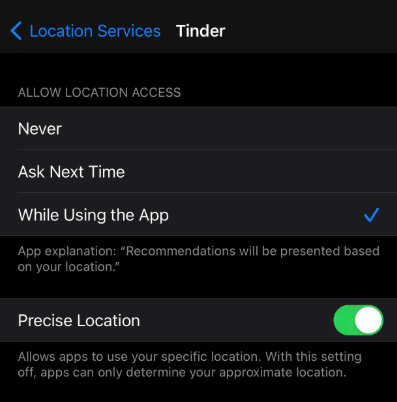
Pour Android :
Étape 1. Ouvrez « Paramètres ».
Étape 2. Sélectionnez « Emplacement » ou « Sécurité et confidentialité ».
Étape 3. Assurez-vous que « Localisation » est activé.
Étape 4. Appuyez sur « Autorisations de l'application » > « Tinder » et autorisez-le à accéder aux autorisations de localisation.
Parfois, les données GPS de votre téléphone peuvent être gelées, ce qui amène Tinder à afficher une position obsolète. Pour actualiser votre GPS, suivez les étapes ci-dessous :
Étape 1. Allez dans « Paramètres » > « Confidentialité et sécurité » > « Services de localisation » et désactivez-le.
Étape 2. Attendez 10 secondes, puis remettez-le sur "ON".
Étape 3. Ouvrez une application cartographique comme Apple Maps ou Google Maps pour vérifier si votre GPS affiche maintenant le bon emplacement.
Étape 4. Relancez Tinder pour voir si le problème est résolu.

Parfois, la localisation de Tinder peut être erronée car le cache du compte ou les données de localisation ne sont pas mises à jour rapidement. La déconnexion et la reconnexion peuvent actualiser les données de localisation.
Voici les étapes :
Étape 1. Ouvrez l'application Tinder.
Étape 2. Appuyez sur l'icône de votre profil dans le coin supérieur droit pour accéder à « Paramètres ».
Étape 3. Faites défiler vers le bas et recherchez l'option « Déconnexion », puis confirmez pour vous déconnecter.
Étape 4. Fermez l'application Tinder et rouvrez-la.
Étape 5. Entrez les détails de votre compte pour vous reconnecter et vérifier si l'emplacement a été restauré.
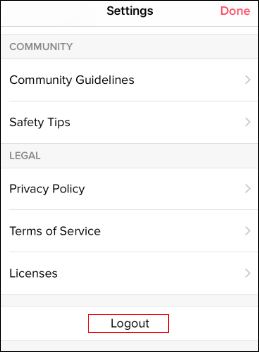
Si les méthodes ci-dessus ne fonctionnent pas, il peut y avoir des problèmes de mémoire ou d'arrière-plan avec votre téléphone ou l'application Tinder, provoquant des erreurs de localisation. Le redémarrage de votre téléphone et de l'application peut effacer le cache en arrière-plan et restaurer les fonctionnalités normales.
Pour redémarrer l'iPhone :
Pour iPhone X, 11, 12, 13 ou version ultérieure :
Pour iPhone 6, 7, 8 ou SE (2e ou 3e génération) :
Pour iPhone SE (1re génération), 5 ou version antérieure :

Pour redémarrer Android :
Étape 1. Appuyez et maintenez le bouton « Alimentation » jusqu'à ce que les options d'alimentation apparaissent à l'écran.
Étape 2. Sélectionnez « Redémarrer » ou « Redémarrer » et confirmez. Votre téléphone redémarrera automatiquement.

Les anciennes versions de l'application Tinder peuvent présenter des bugs liés à la localisation ou être incompatibles avec les systèmes plus récents, provoquant des problèmes de localisation. Garder l'application à jour avec la dernière version est un moyen efficace d'éviter de tels problèmes.
Voici comment mettre à jour l'application Tinder :
Pour iPhone :
Étape 1. Ouvrez l'application « App Store ».
Étape 2. Appuyez sur votre icône « Profil » dans le coin supérieur droit.
Étape 3. Faites défiler jusqu'à la section « Mises à jour disponibles » et appuyez sur le bouton « Mettre à jour » à côté de l'application « Tinder ».

Pour Android :
Étape 1. Ouvrez l'application « Play Store ».
Étape 2. Recherchez l'application « Tinder ».
Étape 3. Vous devriez voir l'option « Mettre à jour » l'application Tinder sur votre téléphone Android .
Parfois, des données d'application corrompues peuvent entraîner des problèmes de localisation. La réinstallation de l'application efface son cache et l'invite à demander des données de localisation mises à jour. Pour ce faire, suivez les étapes ci-dessous :
Étape 1. Appuyez et maintenez l'icône de l'application Tinder sur l'écran d'accueil de votre iPhone.
Étape 2. Sélectionnez « Supprimer l'application » et confirmez en appuyant sur « Supprimer l'application ».
Étape 3. Accédez à l'App Store, recherchez Tinder et réinstallez-le.
Étape 4. Connectez-vous et assurez-vous que les autorisations de localisation sont accordées pendant le processus de configuration.
Si aucune des méthodes ci-dessus ne fonctionne, il est recommandé de contacter le support client officiel de Tinder, d'expliquer le problème en détail et de demander à l'équipe technique d'enquêter.
Voici les étapes :
Étape 1. Ouvrez l'application Tinder et appuyez sur l'icône de votre profil dans le coin supérieur droit pour accéder à « Paramètres ».
Étape 2. Faites défiler vers le bas et recherchez « Aide et support ».
Étape 3. Sélectionnez « Contacter l'assistance » et remplissez la description du problème.
Étape 4. Joignez des captures d'écran et des détails sur le problème de localisation, puis soumettez la demande.
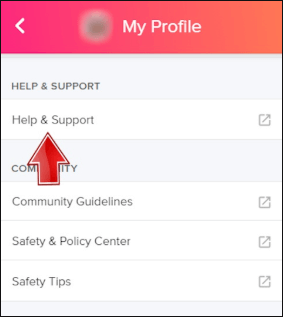
Si les méthodes ci-dessus ne résolvent pas l’erreur d’emplacement incorrect de Tinder, vous pouvez utiliser un logiciel tiers professionnel et fiable pour définir un faux emplacement dans Tinder. Tinder Location Changer est l’un de ces outils. Avec lui, vous pouvez facilement modifier la position GPS de votre téléphone en un seul clic, le rendant compatible avec Tinder, Instagram, Facebook et d'autres applications basées sur la localisation, sans avoir besoin de jailbreak ou de root. Le processus est simple et sûr.
Que peut faire Tinder Location Changer pour vous ?
Voici comment simuler la localisation de Tinder à l'aide de Tinder Location Changer :
01 Téléchargez et installez Tinder Location Changer sur votre ordinateur. Une fois l'installation terminée, lancez l'application et cliquez sur « Commencer ».

02 Connectez votre appareil mobile à l'ordinateur à l'aide d'un câble USB et le logiciel détectera rapidement l'appareil. Ensuite, sélectionnez « Mode téléportation », puis recherchez l'emplacement souhaité ou saisissez manuellement les coordonnées GPS.

03 Cliquez sur « Déplacer » pour définir votre nouvel emplacement. Une notification « Terminé » apparaîtra et elle sera immédiatement mise à jour pour refléter vos nouveaux paramètres.
Bien qu'un mauvais emplacement de Tinder soit courant, les 7 méthodes de réparation décrites dans cet article peuvent résoudre la plupart des problèmes avec succès. Si le problème persiste, Tinder Location Changer fournit une solution fiable et simple. Il vous permet de simuler avec précision votre position GPS sans avoir besoin de jailbreak, garantissant ainsi que vos correspondances Tinder reflètent votre ville réelle. Essayez-le aujourd'hui et prenez le contrôle de votre expérience Tinder !
Articles connexes :
[Mise à jour 2025] Comment changer d'emplacement sur Tinder sans payer ?
Pourquoi ma localisation est-elle erronée sur mon iPhone ? (Correctifs inclus)
[Résolu] Comment usurper la localisation sur Android ? Celui-ci répond !
Comment simuler une localisation sur la carte Snapchat [Explorez le monde depuis chez vous]

 Emplacement virtuel
Emplacement virtuel
 Votre emplacement Tinder est-il erroné ? 7 façons rapides de résoudre ce problème maintenant
Votre emplacement Tinder est-il erroné ? 7 façons rapides de résoudre ce problème maintenant